Jak już wspomniałem wcześniej, jak ustawić program Windows Media Player jako domyślny odtwarzacz muzyki w przewodniku systemu Windows 10, używam domyślnego programu Windows Media Player jako podstawowego odtwarzacza multimedialnego. Ale z niewiadomych powodów program Windows Media Player przestał działać dziś rano. W rzeczywistości nie mogę nawet uruchomić WMP teraz.

Po tym, jak trochę się z tym pogrzebałem, stwierdziłem, że ponowna instalacja WMP jest ostatecznym rozwiązaniem, ponieważ się spieszyłem.
Jeśli masz poważny problem z programem Windows Media Player i chcesz go szybko naprawić, możesz ponownie zainstalować program, aby go naprawić.
Zainstaluj ponownie program Windows Media Player w systemie Windows 10/8/7
Krok 1: Wpisz appwiz.cpl w polu wyszukiwania menu Start i naciśnij klawisz Enter, aby uruchomić okno Program i funkcje . Użytkownicy systemu Windows 10 mogą także wpisać to samo w polu wyszukiwania menu Start lub paska zadań, a następnie nacisnąć klawisz Enter.

Krok 2: W lewym okienku kliknij opcję Włącz lub wyłącz funkcje systemu Windows, aby wyświetlić okno dialogowe Funkcje systemu Windows .

Krok 3: Tutaj rozwiń listę funkcji multimediów, a następnie usuń zaznaczenie pola Windows Media Player . Jeśli zostanie wyświetlony monit „wyłączy to również Windows Media Center”, kliknij przycisk Tak, aby później ponownie zainstalować WMP.


Krok 4: Zostaniesz poproszony o ponowne uruchomienie komputera, aby odinstalować WMP. Kliknij przycisk Uruchom ponownie teraz, aby to zrobić.

Krok 5: Ponieważ musisz ponownie zainstalować program Windows Media Player, musisz ponownie zainstalować WMP. Ponownie otwórz okno Funkcje systemu Windows, zaznacz pola Windows Media Player i Windows Media Center, a następnie kliknij przycisk OK, aby ponownie rozpocząć instalację WMP i WMC.

Powodzenia!

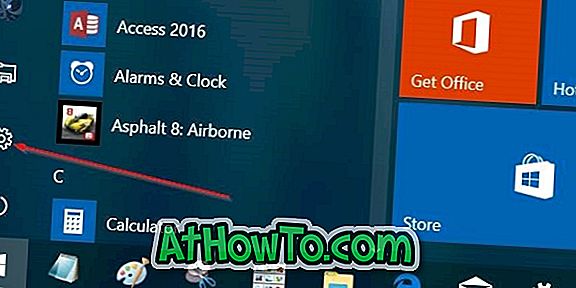
![Jak uzyskać interfejs Windows 8 Ribbon UI w Windows 7, Vista i XP Explorer [Dokładny wygląd interfejsu wstążki]](https://athowto.com/img/vista-tweaks/942/how-get-windows-8-ribbon-ui-windows-7.jpg)









